Descubre toda la información de tu tarjeta gráfica gratis con GPU-Z

Uno de los componentes más importantes de nuestro ordenador es la tarjeta gráfica. Un elemento que, por el que, en ocasiones, estamos dispuestos a desembolsar mucho dinero, por lo que nunca está de más tenerla baja controlar, para controlar su temperatura, evitar sobrecalentamientos o bajadas de rendimiento. Para ayudarnos con esta labor, podemos echar mano de una interesante y gratuita aplicación como es GPU-Z sobre la cual os vamos a hablar hoy.
GPU-Z es un software desarrollado por Techpowerup que nos servirá para proporcionarnos información vital acerca de nuestra tarjeta gráfica, siendo compatible con los tres grandes fabricantes del momento como son NVIDIA, AMD e Intel. Con esta precisa herramienta de monitorización, podremos conocer todas las características internas de nuestra tarjeta de vídeos, mostrándonos una información amplia y completa que va mucho más allá del modelo y su memoria.
Esta aplicación cuenta con soporte para crear archivos de registro y pueda resultar de gran utilidad a todos aquellos usuarios que buscan actualizar su hardware para comprar un videojuego de gran exigencia gráfica o simplemente para comparar la configuración de nuestra tarjeta gráfica con la de otros sistemas.
Las principales características de la que hace gala esta aplicación son:
- Admite dispositivos gráficos NVIDIA, AMD, ATI e Intel
- Muestra información sobre el adaptador, la GPU y la pantalla
- Muestra overclock, relojes predeterminados y relojes 3D (si están disponibles)
- Incluye una prueba de carga de GPU para verificar la configuración del carril PCI-Express
- Validación de resultados
- GPU-Z puede crear una copia de seguridad del BIOS de su tarjeta gráfica
- No se requiere instalación, hay instalador opcional disponible
- Soporte para Windows XP / Vista / Windows 7 / Windows 8 / Windows 10 (se admiten las versiones de 32 y 64 bits)
Todos los detalles para conocer a fondo nuestra gráfica con GPU-Z
Una vez ejecutamos la aplicación nos aparece su menú principal con una interfaz simple donde toda la información es mostrada en cuatro pestañas. Aquí encontraremos las funciones de «Graphics Card», «Sensors», «Advanced» y «Validation». Cada una de ellas nos aportará diferentes tipos de información relativa a nuestra tarjeta gráfica, como pasamos a ver a continuación.
Graphics Card
En este apartado encontramos toda la información detallada acerca de nuestra tarjeta gráfica. Entre ella podemos ver con todo detalle, el nombre, la tecnología utilizada, la fecha de lanzamiento, tipo de memoria, certificación, fabricante, BUS que utiliza, tamaño, etc. Algunos de los datos más interesante y útiles son las frecuencias tanto de la GPU como de la VRAM y sobre todo de la versión BIOS.
Otra opción sumamente interesante que vamos a poder realizar es comprobar la velocidad del PCIe bajo condiciones de estrés. Para acceder a ella debemos de pinchar en el signo de interrogación que encontramos justo al lado de la casilla «Bus Interface».
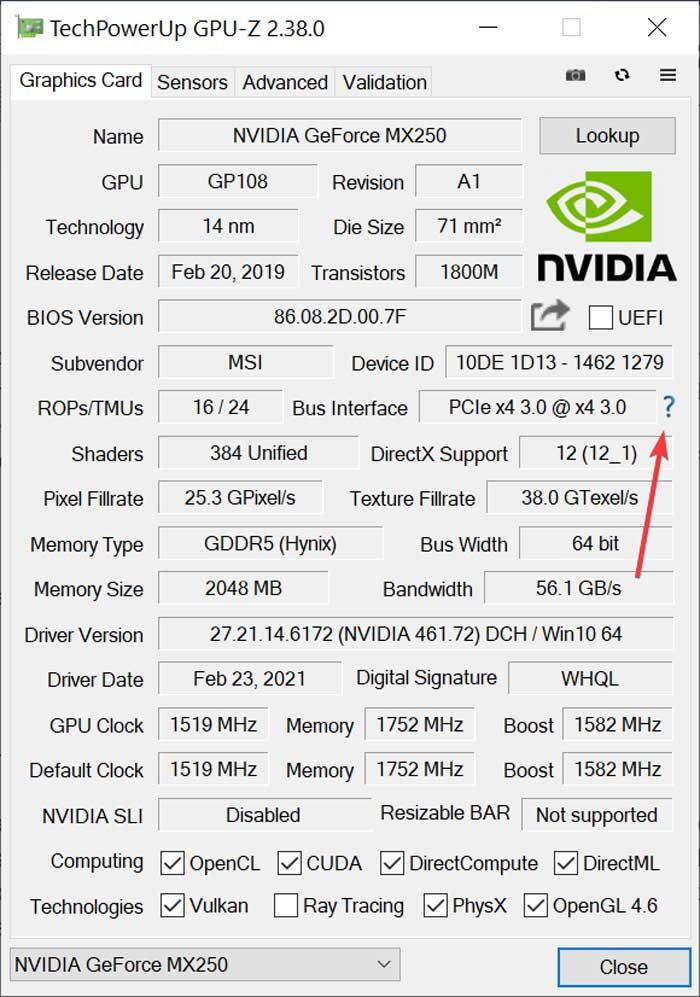
Sensors
Pasamos ahora la pestaña de Sensors donde podemos ver información detalla de los sensores de nuestra tarjeta gráfica, mostrando en tiempo real todos los parámetros de la misma junto con la temperatura global de la CPU. En este apartado podemos ver información sobre el voltaje de la GPU, la memoria usada del sistema, la carga del controlador de memoria, la velocidad de los ventiladores, la temperatura máxima o las frecuencias mínimas, entre otras características. Al pinchar en los valores de cada parámetro dispondremos de varias opciones con lo que tener un control más exhaustivo de los mismos.
En el caso de que nos interese analizar los datos de la GPU en un tiempo posterior, la aplicación nos permite guardar los datos obtenidos en un archivo de registro. Para ello solo será necesario marcar la casilla «log to file» que encontramos en la parte inferior izquierda de la ventana. Posteriormente solo debemos de seleccionar la ubicación deseada para guardarla y obtendremos un archivo TXT con todos los datos.
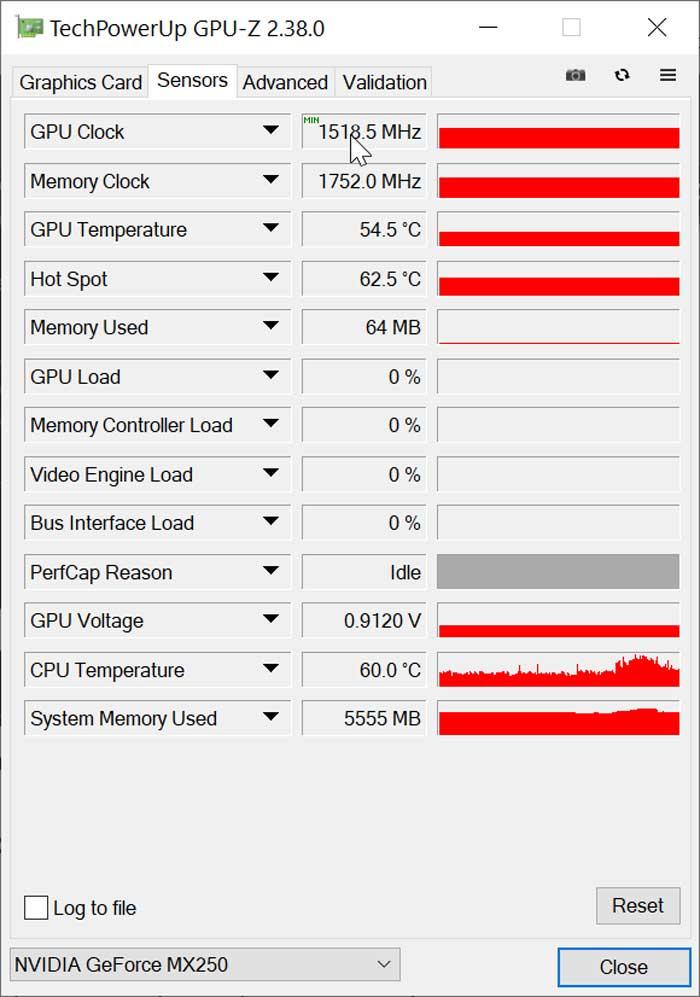
Advanced
Desde este apartado de «Advanced» podemos ver mucha más información importante, tanto de nuestra gráfica sino también de las API más conocidas e información detallada de sus distintos componentes. Al acceder por primera vez veremos de forma predeterminada como aparece la pestaña de «General» donde encontraremos información relacionada con la última versión de nuestro controlador. Si pulsamos sobre ella se nos abrirá un menú desplegable con las pestañas de NVIDIA o AMD BIOS, WDDM, DXVA, DirectX 9, DirectX 10, DirectX 11, DirectX 12, OpenCL, CUDA y Vulkan.
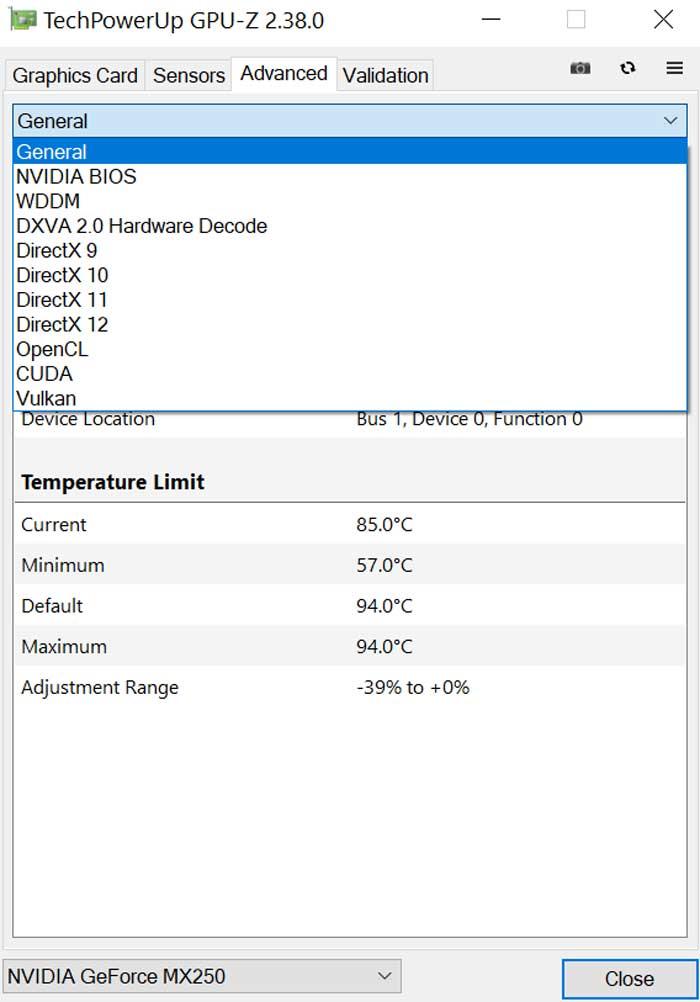
Validation
GPU-Z también cuenta con una pestaña denominada «Validation», la cual podemos usar para subir una captura de nuestros datos a la web de TechPowerUP. Esto es algo que podemos usar para solicitar asistencia el desarrollador del programa en caso de que lo necesitemos o compartir cualquier problema que hayamos podido encontrar y que nos puedan ayudar a solucionarlo. Los usuarios más avanzados pueden usarlo para mostrar todo el rendimiento que puede alcanzar su tarjeta gráfica, validando con la captura aportada que los datos especificados son reales.
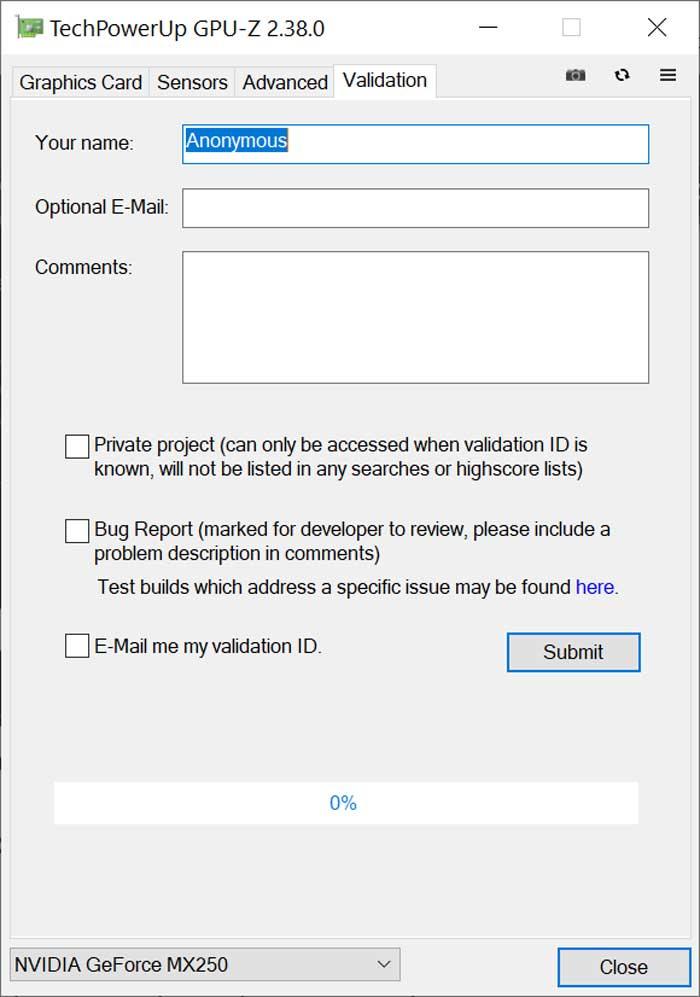
Descargar gratis GPU-Z
Si queremos utilizar GPU-Z para monitorizar nuestra tarjeta gráfica, podremos usarla de manera gratuita tanto para su uso doméstico y comercial que podemos descargar desde su página web. También se ofrece un DDK de GPU-Z que nos proporciona una DLL fácil de usar con un conjunto completo de funciones. Es compatible con Windows, desde su versión de XP hasta Windows 10, en versiones de 32 bits y 64 bits.
La última versión disponible es la v2.38.0 correspondiente al 12 de marzo de 2021, lo que demuestra un gran soporte y política de actualizaciones por parte de sus desarrolladores, manteniendo al día a la aplicación con corrección de errores y mejoras en sus diferentes apartados.
Alternativas a GPU-Z
Si estamos buscando un programa con el que poder monitorizar nuestra tarjeta gráfica os proponemos algunas alternativas a GPU-Z que podemos tener en cuenta:
MSI Afterburner
Se trata de uno de los programas más completos para monitorizar nuestra tarjeta gráfica, ofreciéndonos un alto control sobre la misma. Se encarga de informar de forma detalla de todo el hardware, realizando un seguimiento completo de todos los parámetros que influye en nuestra tarjeta gráfica como: velocidad del reloj, uso de la RAM, velocidad del ventilador y uso de la CPU. Podemos descargar MSI Afterburner desde este enlace.
FurMark
Este programa ha sido desarrollado para determinar el estado en el que se encuentra nuestra tarjeta gráfica. Para ello se encarga de realizar diferentes test para comprobar si todo funciona de forma correcta o si hay algún problema. También dispone de un monitor gráfico de temperatura para optimizar la refrigeración del chasis. Podemos descargar FurMark de forma gratuita desde aquí.
Comentarios
Publicar un comentario